WebDAV im Explorer einrichten
So binden Sie Ihren WebDAV-Onlinespeicher dauerhaft in den Windows XP Explorer ein.

1
WebDAV im Explorer einrichten
Öffnen Sie den Explorer und klicken Sie unter Extras auf "Netzlaufwerk verbinden".
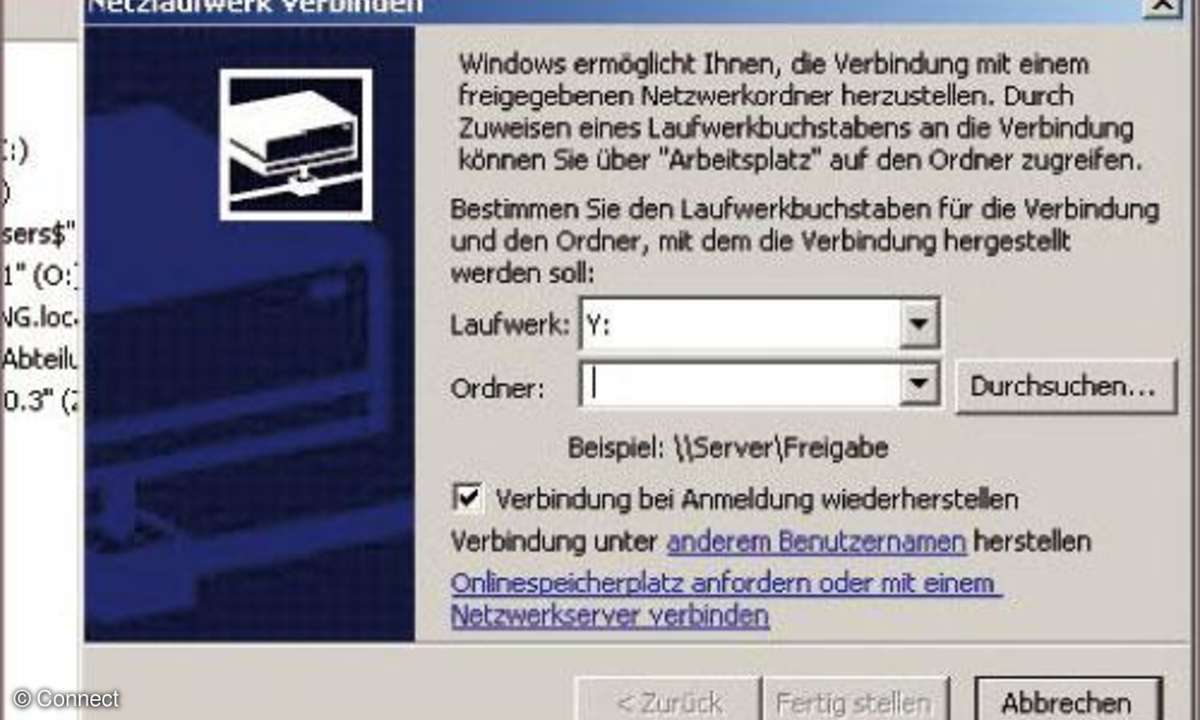
2
WebDAV im Explorer einrichten
Tragen Sie im folgenden Fenster nichts ein, setzen Sie nur den Haken und klicken Sie auf den Link.
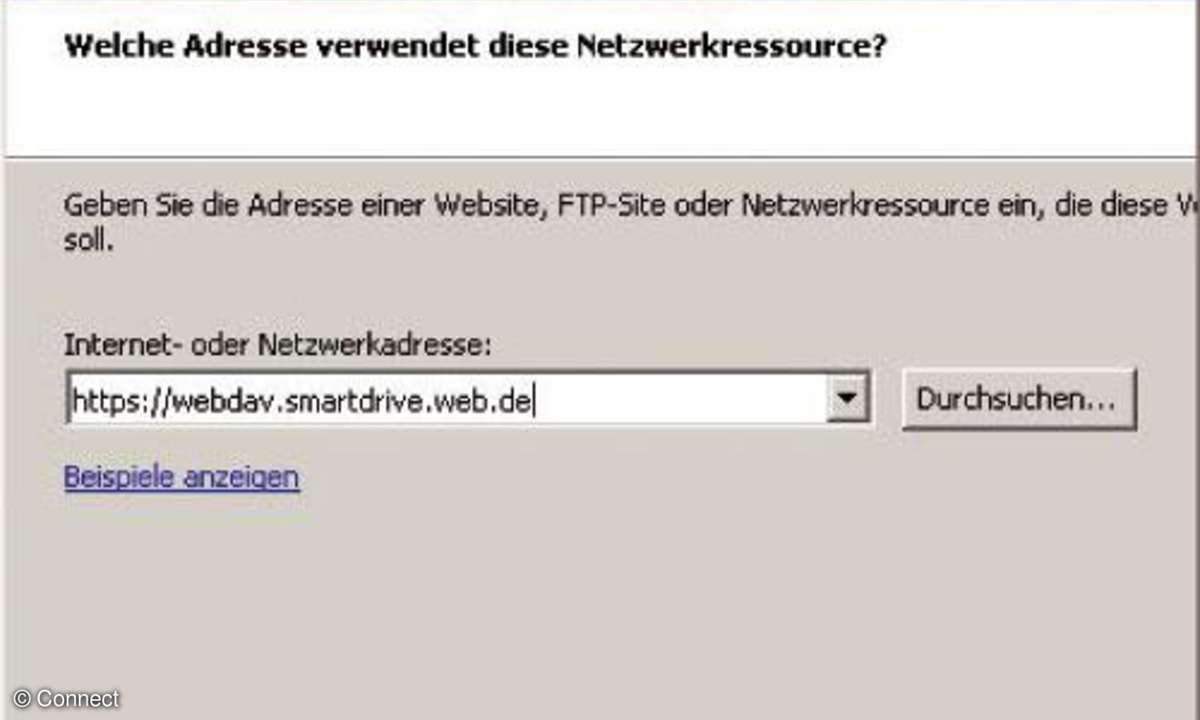
3
WebDAV im Explorer einrichten
Geben Sie hier die WebDAV-Adresse Ihres Onlinespeichers an. Die Adresse erfahren Sie von Ihrem Anbieter.
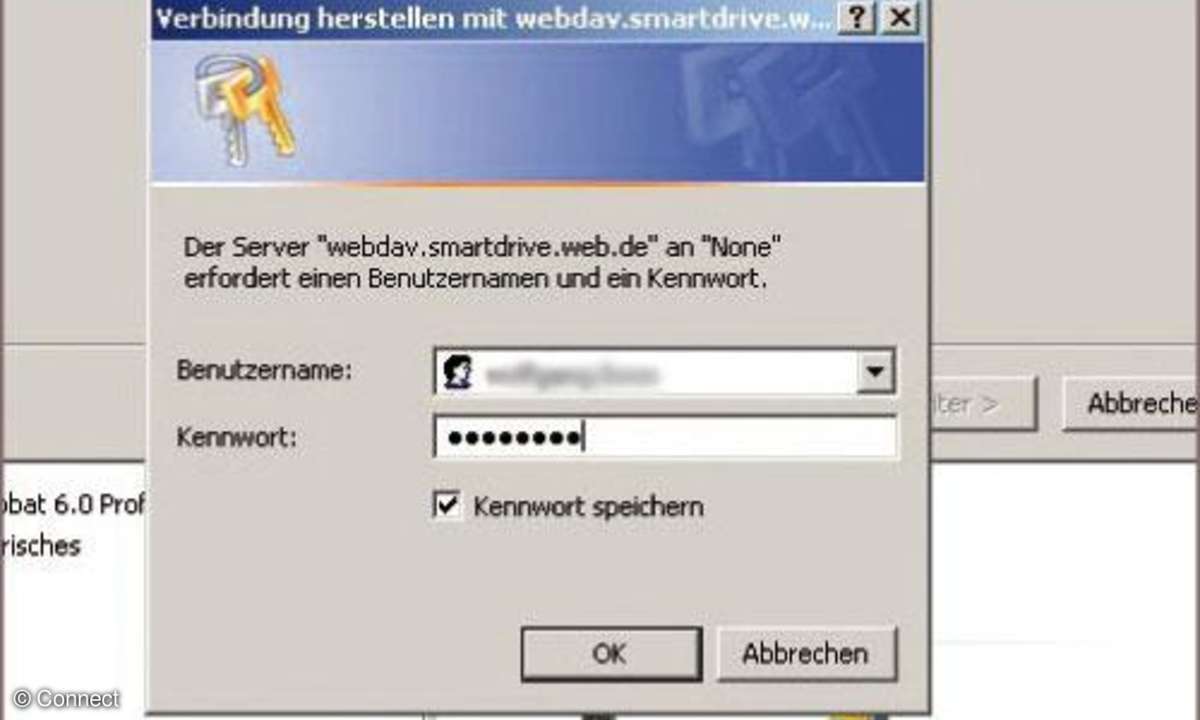
4
WebDAV im Explorer einrichten
Im folgenden Fenster tippenSie Benutzername und Kennwort des Onlinespeichers ein und setzen den Haken.